Laporan Pembelian Per Item
Laporan ini berfungsi untuk menampilkan / mencetak Pembelian per Item dalam bentuk rekap data, rekap data ini dikelompokan berdasarkan data item, item per jenis dan item per supplier.
Berikut ini adalah cara melihat laporan pembelian per item:
- Klik menu laporan pembelian
- Klik pembelian per item
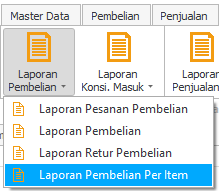
- Akan tampil laporan pembelian per item
Keterangan form laporan pembelian per item :
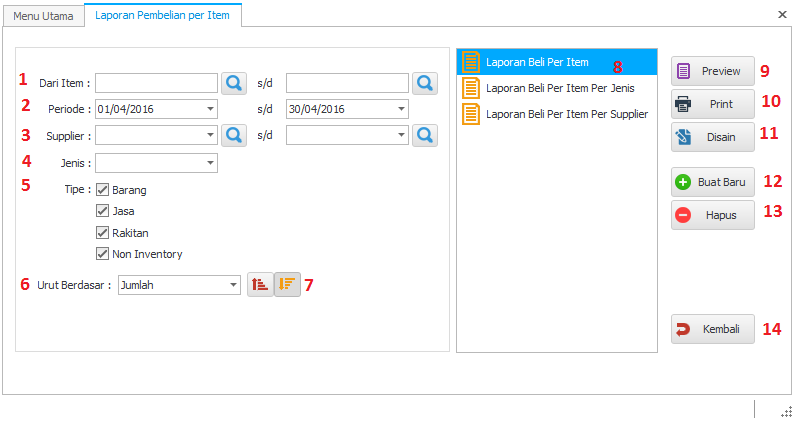
- Filter berdasarkan Kode Item , kosongkan filter bila ingin menampilkan semua data kode item.
- Filter berdasarkan Periode transaksi.
- Filter berdasarkan suplier, kosongkan filter bila ingin menampilkan semua data supplier
- Filter berdasarkan jenis, kosongkan filter bila ingin menampilkan semua data jenis.
- Filter berdasarkan Tipe, centang semua bila ingin menampilkan semua data tipe
- Pengurutan data.
- Tombol pilihan untuk urut awal ke akhir atau akhir ke awal (ascending / descending)
- Jenis Laporan .
- tombol untuk melihat laporan.
- tombol untuk mencetak laporan.
- tombol untuk mendisain laporan.
- tombol untuk membuat duplikat jenis laporan
- tombol untuk menghapus duplikat jenis laporan.
- Menutup form
Cara untuk mendisain laporan :
Klik link berikut untuk mengetahui Cara untuk mendisain laporan
Cara Untuk Mencetak Laporan :
- Klik tombol "Cetak" maka akan keluar preview dari laporan yang dipilih berdasarkan jenis laporan yang dipilih
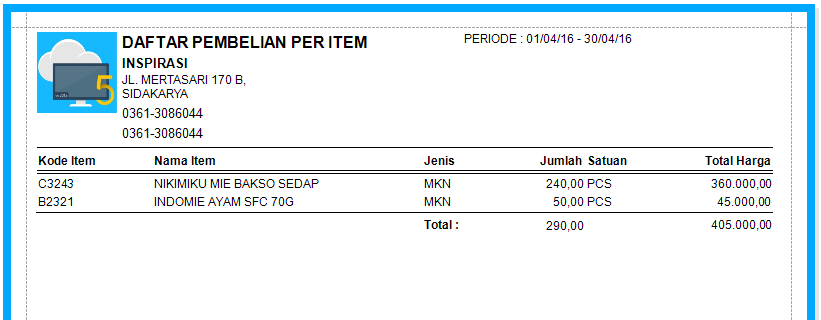
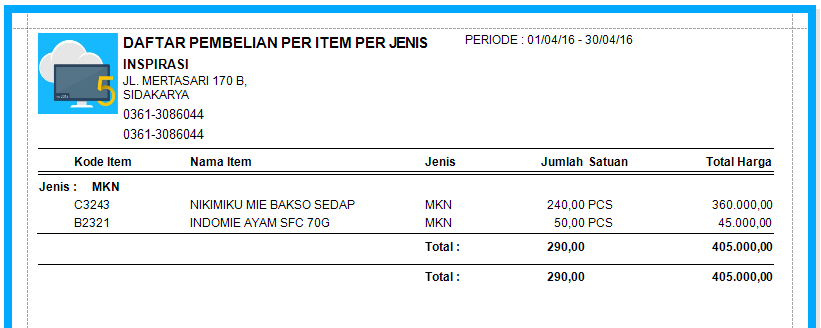
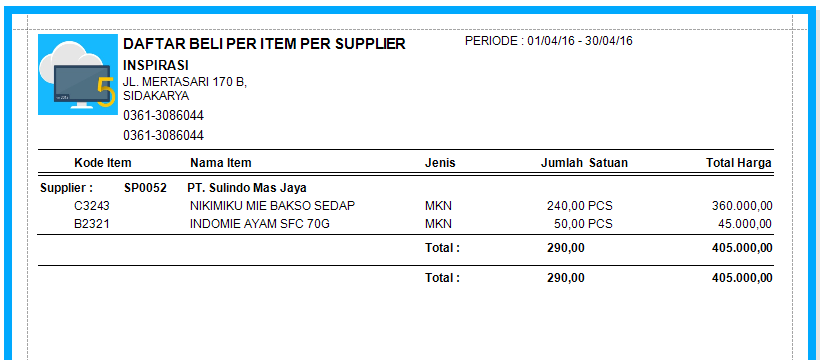
- Klik File ==> Page Setup untuk mengatur size paper dari laporan yang akan tercetak.
- Klik File ==> Print untuk mencetak laporan.
Cara Export Laporan :
- Klik tombol "Preview" maka akan keluar preview dari laporan yang dipilih berdasarkan jenis laporan yang dipilih,
- Klik Menu File,
- Pilih Export Document,

- Pilih Format File yang akan di Export,
Contoh : XLS = Microsoft Excel, PDF = Adobe Acrobat Reader.